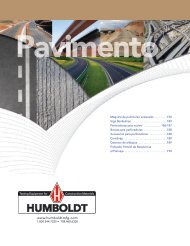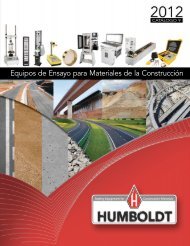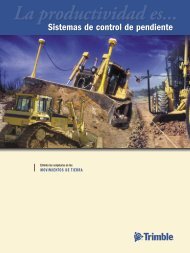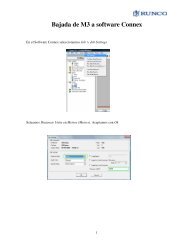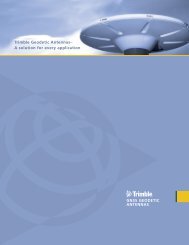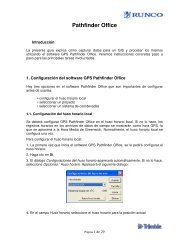You also want an ePaper? Increase the reach of your titles
YUMPU automatically turns print PDFs into web optimized ePapers that Google loves.
Se entiende por zona de visualización el espacio que se reserva para laimpresión de una determinada vista, ya sea 2D, longitudinal o transversal,dentro del área total disponible para impresión.La opciones de configuración de salidas gráficas están agrupadas en el menú Ver-Planos en papel y en la barra de herramientas Planos en papel:El proceso a seguir para realizar una salida gráfica impresa sería el siguiente:1. Acceder al menú Ventana-Nueva ventana-Plano en papel, aparecerá la ventanaDefinición del tamaño del papel.2. La primera lista de selección que aparece en esta ventana muestra todas lasimpresoras/plotters instalados en el ordenador. Escoger aquel a través del cualse va a realizar la impresión. El botón , situado a la derecha del periféricoseleccionado, permite acceder a las propiedades del mismo.3. Pulsar el botón Aceptar, se abrirá la ventana Edición de Carátulas. Desde ella sepodrán seleccionar una o varias entidades en las que previamente se hayadibujado el contenido de la carátula y/o el marco de la hoja. Estas entidadespueden estar contenidas en el archivo actual o bien leerse de otro trabajoanterior. Para esto último, pulsar el botón , se abrirá la ventana Importaciónde datos.4. Pulsar el botón de esta ventana y seleccionar el archivo que contiene ladefinición de la carátula. En la ventana Importación de datos aparecerá reflejadoen contenido del mismo. Seleccionar la entidad que contiene. De nuevo en laventana Edición de carátulas se podrá comprobar como se ha añadido ésta a lalista de entidades.5. Seleccionar la entidad importada como carátula, en la zona de la derechaaparecerá una previsualización de la misma.Si los elementos que definen la carátula y marco de la hoja están contenidos enmás de una entidad, basta con pulsar la tecla Control para hacer la selecciónmúltiple de datos.6. El siguiente paso será definir el tamaño y posición de la carátula y/o marcoseleccionados. Existen dos posibilidades, la primera, activando la opciónCoordenadas relativas de la zona de impresión, en este caso, el usuario habrá deintroducir manualmente las coordenadas respecto al área total de impresión. Lasegunda posibilidad, opción Escala de representación, muestra por defecto laescala máxima mediante la que la carátula/marco quedan ajustados al área deimpresión, pudiendo introducir cualquier otro valor de escala si se deseareducir/ampliar su tamaño. La lista de selección ubicada a la derecha del valorde escala permite desplazar la carátula dentro del área de impresión.Posibilidades de trabajo con CARTOMAP 117